В Windows 10, теперь вы можете устанавливать и запускать приложения Linux с графическим интерфейсом с помощью подсистемы Windows для Linux (WSL) , и эта инструкция покажет вам, как это сделать.
В Windows 10 начиная со сборки 21364 и более поздних версиях, Microsoft наконец-то добавила поддержку графического интерфейса пользователя (GUI). Теперь вы можете запускать ваши любимые приложения Linux с помощью мыши и клавиатуры.
Новая функция предназначена для разработки и тестирования ваших приложений Linux без использования виртуальной машины, но вы можете использовать ее для всего, что вам нужно. Реализация включает поддержку переферии, например — динамиков и микрофона, поэтому, если вы установите мультимедийное приложение, периферийные устройства будут работать. 3D графика также поддерживаются для запуска любого приложения, которое должно выполнять сложный 3D-рендеринг с использованием OpenGL.
Не обязательно: Если у вас хороший графический процессор, вы можете запускать WSLg в системе с виртуальным графическим процессором (vGPU), включенным для WSL, чтобы воспользоваться преимуществами аппаратного ускорения рендеринга OpenGL. Вы можете найти нужный драйвер, поддерживающий WSL, по ссылкам ниже.
При использовании этой функции нет необходимости запускать X-сервер вручную, поскольку WSL автоматически запускает «сопутствующий системный дистрибутив», который включает Wayland, X-сервер, аудио сервер и все необходимые компоненты. После того, как вы закроете приложение и сеанс WSL, системный дистрибутив завершится автоматически.
В этом руководстве вы узнаете, как в Windows 10 установить приложения Linux с графическим интерфейсом с помощью WSL.
Выполните следующие действия, чтобы установить и запустить приложение Linux GUI в Windows 10:
Шаг 1: Откройте «Пуск» в Windows 10.
Шаг 2: Найдите Ubuntu (или другой дистрибутив) и кликните верхний результат, чтобы открыть дистрибутив Linux.
Если Вы ранее не установили WSL, ознакомьтесь с нашей инструкцией: Как установить WSL 2 подсистему Windows для Linux 2 в Windows 10
Шаг 3: Желательно обновить список доступных пакетов Linux, вы должны использовать команду:
sudo apt-get update
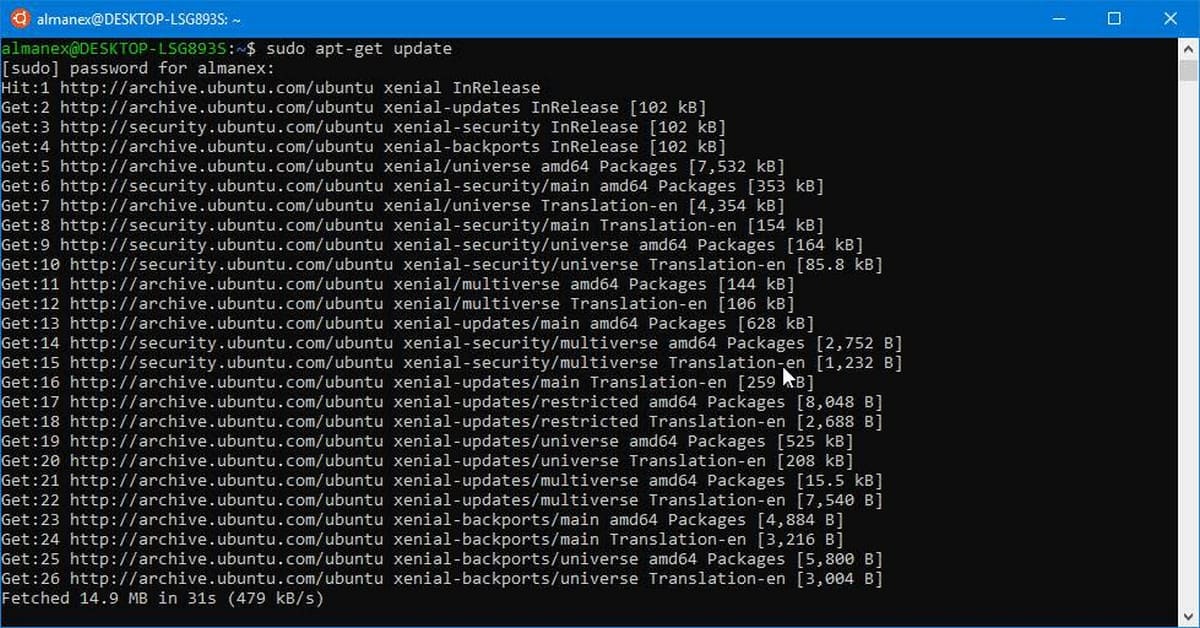
Шаг 4: Введите следующую команду, чтобы установить приложение Linux с графический интерфейсом и нажмите Enter :
sudo apt-get install APP-NAME
В данной команде замените APP-NAME названием приложения, которое вы хотите установить.
Установка и запуск графического редактора Gimp в Windows 10
GIMP («Гимп») — свободно распространяемый растровый графический редактор, программа для создания и обработки растровой графики и частичной поддержкой работы с векторной графикой.
Шаг 5: В командной строке введите sudo apt-get install gimp — это установит программу GIMP.

Шаг 6: Подтвердите пароль своей учетной записи Linux и нажмите Enter (если применимо).
После выполнения этих шагов приложение установится и зарегистрируется в меню «Пуск», что означает, что вы можете запустить приложение, запустив имя приложения в консоли подсистемы Windows для Linux (WSL) или из меню «Пуск».
В приведенных выше инструкциях описаны шаги по установке простого приложения из известных репозиториев, но в зависимости от нужного приложения шаги могут отличатся. Хорошей новостью является то, что процесс установки такой же, как и для любого другого приложения Linux, поэтому вы можете следовать инструкциям разработчика, чтобы установить практически любое приложение, такое как gedit, VLC, Audacity, web admin и т. Д.
Шаг 7: Если вы хотите запустить приложение Linux GUI из меню «Пуск» Windows 10, вы найдете записи в списке «Недавно добавленные», или вы также можете найти их в папке (имя дистрибутива) под записью дистрибутива Linux.
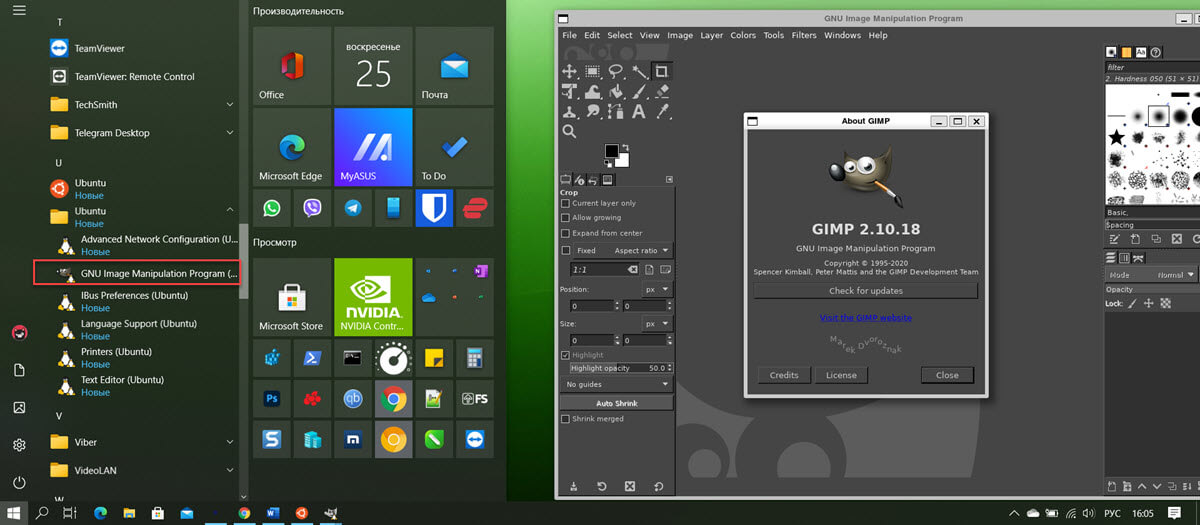
Когда вы запускаете приложение, виртуальная машина запускается (через несколько секунд) без необходимости открывать консоль WSL. Вы также заметите, что на панели задач будет отображаться значок с логотипом Linux, указывающий, что вы не запускаете приложение Windows 10.
Опыт использования графического приложения Linux в Windows 10 кажется естественным, но это не так. Приложение выполняет рендеринг со всеми визуальными стилями Linux для фрейма, меню и других элементов, и есть даже тень вокруг фрейма, и каждое окно работает независимо.
Однако это подключение к удаленному рабочему столу, которое Microsoft, вероятно, использует с функцией RemoteApp, встроенной в операционную систему.
Ниже представлен небольшой список приложений и команд для установки и запуска программ linux в Windows 10.
Gedit
Gedit это текстовый редактор для среды GNOME. Редактор поддерживает подсветку синтаксиса, автоматическую проверку орфографии, вкладки с разными документами, есть инструмент поиска и замены текста, подсветку текущей строки и их нумерацию, удобную навигацию, и многие другие функции.
Установка:
sudo apt-get install gedit
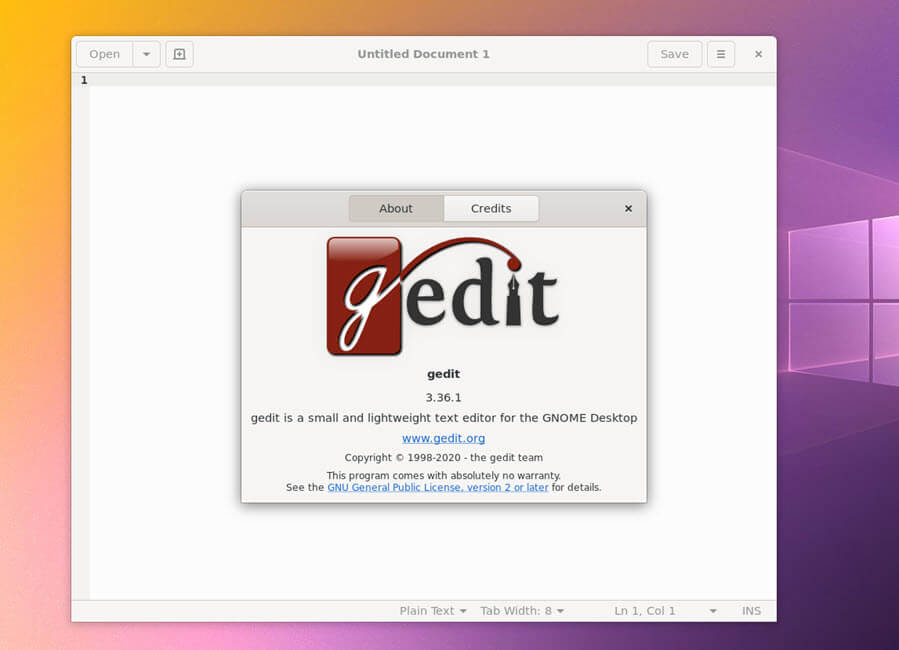
Матрица — cmatrix
Установка:
sudo apt-get install cmatrix
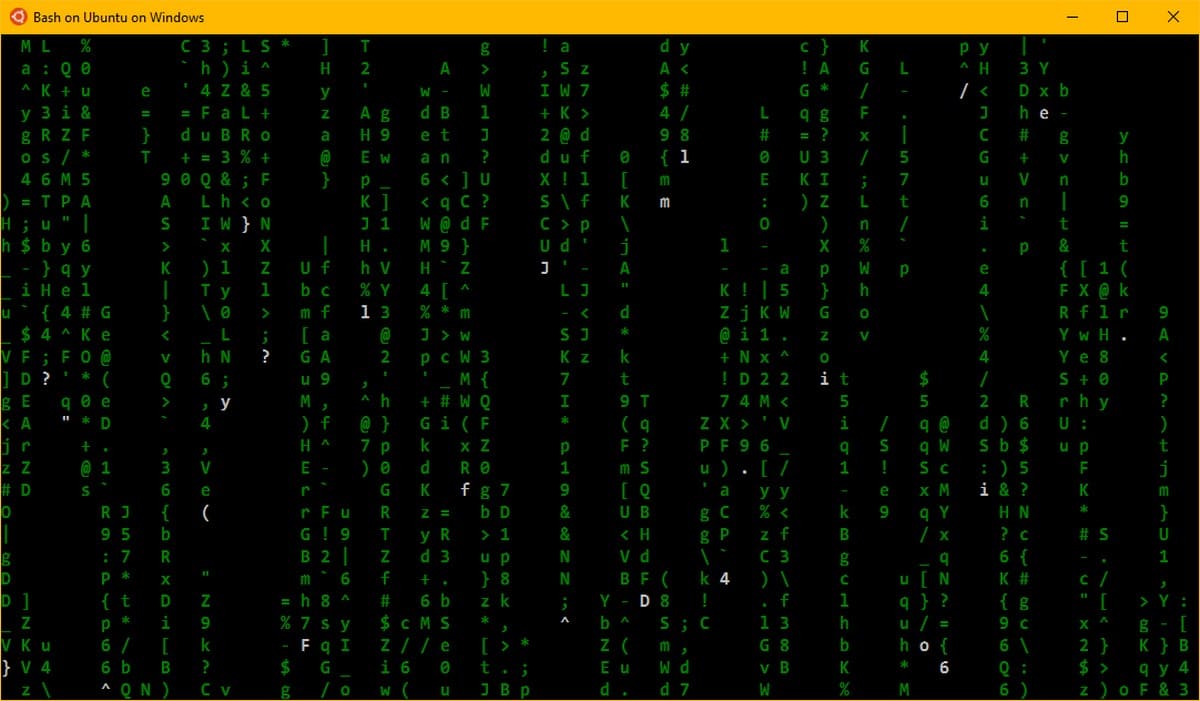
Firefox
Установка:
sudo apt-get install firefox
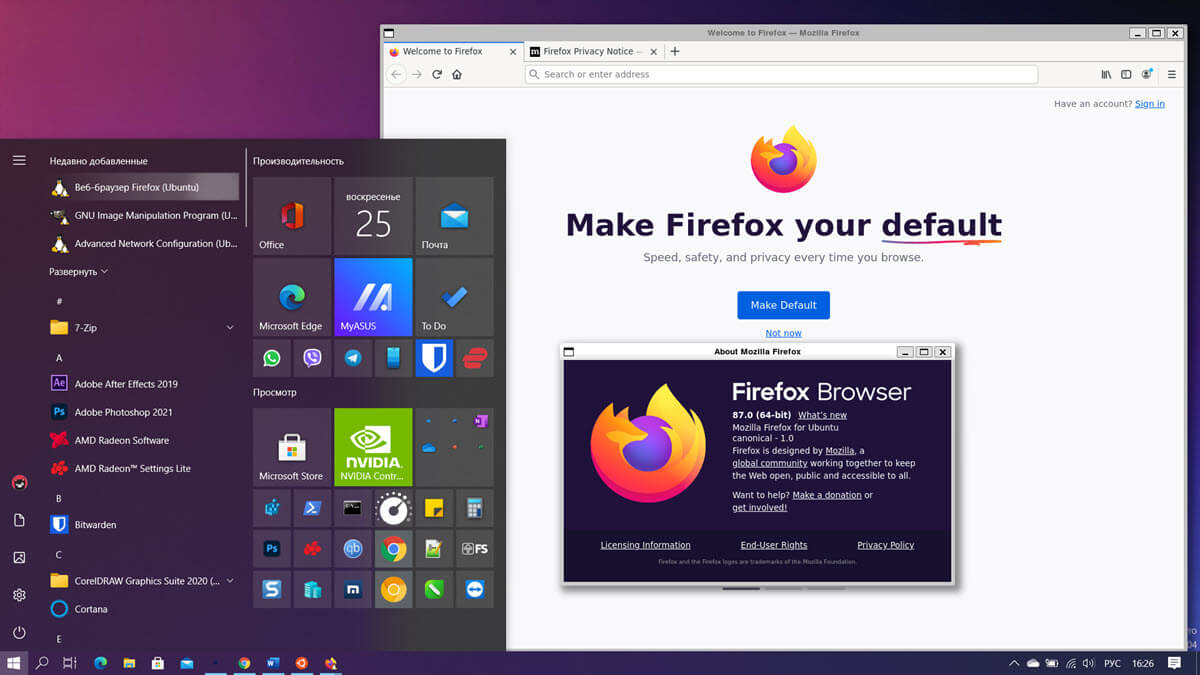
Как удалить приложение Linux GUI в Windows 10
Если вам необходимо удалить одно из установленных приложений, вы должны использовать команду:
sudo apt remove APP-NAME
В данной команде замените APP-NAME названием приложения, которое вы хотите удалить. Для удаления текстового редактора Gedit используйте команду
sudo apt remove gedit
На запрос — Do you want to continue? [Y/n] ответьте Y и нажмите клавишу Enter
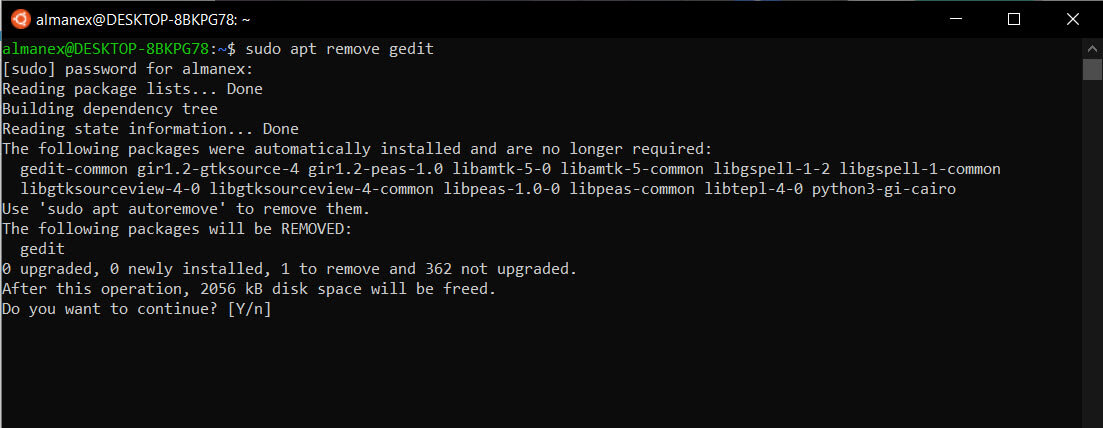
Приложение будет удалено с вашего устройства и больше не будет отображаться в меню «Пуск»
Все!
Какие приложения или игры Linux запустили вы в операционной системе Windows 10, поделитесь пожалуйста в комментариях ниже.
Источник: g-ek.com
WSL – запуск исполняемых файлов и конфигурирование подсистемы Windows для Linux (WSL) в Windows 10 и старше.
В современных версиях операционной системы Windows 10 имеется возможность использования подсистемы Windows для Linux (WSL — W indows S ubsystem for L inux), позволяющей легко и просто установить из Microsoft Store некоторые дистрибутивы Linux, в том числе Debian, Ubuntu, Kali, Suse. Подробности — Подсистема Windows для Linux в среде Windows 10.
При использовании WSL, пользователь получает не изолированную виртуальную машину с Linux, а интегрированную в Windows подсистему с возможностью выполнения утилит командной строки из обеих ОС, запуск программ одной ОС из среды другой и т.п. Кроме того, WSL предоставляет пользователю Windows 10 возможность использования нескольких дистрибутивов Linux одновременно.
Добавлю, что многие пользователи тратят огромные усилия на установку графической оболочки Linux в WSL, что не имеет смысла — в современных версиях Windows можно создать виртуальную машину и установить в ней любую операционную систему Linux при использовании стандартного сервера виртуализации Hyper-V, являющегося компонентом системы. Пример — Установка Linux Mint на виртуальную машину Hyper-V Windows 10. После включения компонент Hyper-V, возможна установка штатными средствами нескольких операционных систем на одном физическом компьютере и использования их одновременно с основной системой. А подсистема WSL предназначена в основном для отладочных работ с минимальным использованием ресурсов системы и интеграции возможностей командной строки Linux в сценарии Windows.
wsl.exe — утилита командной строки для выполнения программных файлов Linux и административных операций в подсистеме Windows для Linux (Windows Subsystem for Linux). Кроме функции запуска исполняемых файлов, возможности утилиты по управлению дистрибутивами Linux почти полностью соответствуют возможностям утилиты wslconfig.exe
Формат командной строки:
wsl.exe [Аргументы] [Параметры. ] [командная строка]
Параметры командной строки:
Аргументы для запуска двоичного кода Linux:
— Если командная строка не указана, то wsl.exe запускает стандартную оболочку bash дистрибутива Linux, используемого по умолчанию.
— —exec, -e — выполнение указанной командной строки без использования стандартной оболочки Linux.
— — — Передача оставшейся командной строки как есть.
—distribution, -d — Запуск указанного дистрибутива Linux. Параметр DistributionName должен принимать значение имени дистрибутива Linux, присвоенное ему в подсистеме WSL, например SLES-15 для SUSE Linux Enterprise Server 15. Список зарегистрированных в системе дистрибутивов можно получить с помощью команды
wsl –list или в сокращенном варианте — wsl –l
—user, -u — Запуск от имени указанного пользователя.
Аргументы для управления подсистемой Windows для Linux:
—export — Экспорт дистрибутива DistributionName в TAR-файл FileName
—import — Импорт указанного TAR-файла в качестве нового дистрибутива DistributionName в каталоге InstallLocation
—list, -l [[—all] –running] — отобразить список дистрибутивов Linux, зарегистрированных в системе. При указании параметра —all отображается список всех дистрибутивов, включая те, которые сейчас устанавливаются или удаляются. При указании параметра —running отображается список выполняющихся на данный момент дистрибутивов.
-setdefault, -s — установить указанный дистрибутив в качестве дистрибутива по умолчанию.
—terminate, -t — прекратить выполнение указанного дистрибутива.
—unregister — отменить регистрацию (удалить) указанный дистрибутив.
update — обновление WSL
—upgrade — дистрибутив переводится в формат файловой системы WslFs.
—help — отобразить справку по использованию wsl.exe.
Примеры использования wsl.exe
wsl —help — отобразить подсказку по использованию wsl.exe.
wsl –h — то же, что и в предыдущем примере, но с использованием синтаксиса укороченных параметров.
wsl –list — отобразить список дистрибутивов Linux, зарегистрированных в системе. Пример отображаемой информации:
Распределения подсистемы Windows для Linux:
Ubuntu (по умолчанию)
kali-linux
SLES-15
Ubuntu-18.04
wsl –l –v — отобразить список дистрибутивов с версиями WSL.
В данном случае термин ”распределение” нужно воспринимать как ”дистрибутив”. На сегодняшний день перевод сообщений утилиты wsl.exe и документации по подсистеме WSL на русский язык оставляет желать лучшего, и в некоторых случаях проще воспринимается информация на английском языке.
Первым в списке зарегистрированных в Windows 10 дистрибутивов Linux отображается дистрибутив, установленный по умолчанию. Именно этот дистрибутив используется для запуска исполняемых файлов Linux, если явно не указано имя другого дистрибутива.
wsl.exe — если параметры командной строки не заданы, выполняется запуск дистрибутива Linux, установленного по умолчанию.
wsl -d Ubuntu — запустить дистрибутив Ubuntu . Для завершения работы в консоли Linux можно использовать команды logout или exit . После запуска дистрибутива отображается стандартный эмулятор терминала Linux с приглашением к вводу команд. Пользователю предоставляется стандартная оболочка bash.
wsl -e ls -l /etc — выполнить команду ls -l /etc для дистрибутива по умолчанию (отобразить содержимое каталога /etc в подробном формате).
wsl -d sles-15 -e ls -l /etc — то же, что и в предыдущем примере, но команда выполняется в среде дистрибутива sles-15
Для идентификации дистрибутива сценариями, можно использовать стандартную для WSL переменную окружения WSL_DISTRO_NAME .
Для просмотра переменных окружения дистрибутива по умолчанию, можно воспользоваться командой:
wsl -e env — отобразить переменные окружения. В текущих версиях утилиты wsl.exe допускается форма командной строки без параметра -e :
Пример отображаемой информации о переменных окружения:
HOSTTYPE=x86_64
LANG=C.UTF-8
WSL_DISTRO_NAME=Ubuntu
USER=root
PWD=/mnt/c/WINDOWS/system32
HOME=/root
NAME=Win10
SHELL=/bin/bash
TERM=xterm-256color
SHLVL=1
LOGNAME=root
PATH=/usr/local/sbin:/usr/local/bin: /usr/sbin:/usr/bin:/sbin:/bin:/usr/games: /usr/local/games:/mnt/c/WINDOWS/system32: /mnt/c/WINDOWS: /mnt/c/WINDOWS/System32/Wbem: /mnt/c/WINDOWS/System32/WindowsPowerShell/v1.0/: /mnt/c/WINDOWS/System32/OpenSSH/: /mnt/c/Users/User/AppData/Local/ Microsoft/WindowsApps
WSLENV=
_=/usr/bin/env
Как видим, текущий каталог, определяемый значением переменной PWD принимает значение, соответствующее текущему каталогу на момент запуска wsl.exe , в данном случае, C:WindowsSystem32, что соответствует /mnt/c/WINDOWS/system32 в Linux.
Переменную WSLENV можно применить для совместного использования сценариями Windows и Linux.
Пути поиска исполняемых файлов включают в себя как каталоги файловой системы Windows, так и каталоги Linux.
wsl -d kali-linux -u root ifconfig — отобразить конфигурацию сетевых интерфейсов дистрибутива kali-linux от имени суперпользователя root .
Одновременное применение команд разных ОС с разными переменными окружения и различным синтаксисом может вызывать некоторые трудности, Например, нужно установить и сражу же запустить в среде WSL файловый менеджер Midnight Commander ( mc ). Напрашивается решение объединить установку и запуск в контейнер:
wsl apt-get install mc mc
Но, интерпретатор команд Windows воспримет специальный символ wsl mc
Кроме того, необходимо учитывать, что имена некоторых команд в Linux и Windows совпадают, а в путях поиска исполняемых файлов присутствуют каталоги обеих операционных систем, а также то, что текущим каталогом на момент выполнения команд Linux, будет каталог, бывший текущим на момент запуска утилиты wsl.exe .
wsl ping ya.ru — выполнение команды ping.ya.ru в среде дистрибутива Linux, установленного по умолчанию.
wsl –e /mnt/c/windows/system32/ping.exe ya.ru — выполнение команды ping.ya.ru в среде Windows 10.
Примеры использования WSL.EXE для администрирования дистрибутивов Linux.
wsl —export kali-linux D:kali-linux.tar — экспорт дистрибутива kali-linux в TAR-файл D:kali-linux.tar
wsl —import ubuntu2 D:linuxubuntu2 D:ubuntu.tar — импорт указанного TAR-файла D:ubuntu.tar в качестве нового дистрибутива ubuntu2 , размещаемого в каталоге D:linuxubuntu2. При стандартной установке дистрибутивы Linux устанавливаются в каталог «C:Usersимя пользователяLocal SettingsPackages»
wsl —list —all — отобразить список установленных дистрибутивов Linux, включая те, которые устанавливаются или удаляются в данный момент времени.
wsl —list –running — отобразить список выполняющихся в данный момент дистрибутивов.
wsl –setdefault ubuntu2 — установить дистрибутив ubuntu2 , в качестве дистрибутива по умолчанию.
wsl -t Ubuntu — завершить работу дистрибутива Ubuntu
wsl —unregister ubuntu — отменить регистрацию дистрибутива ubuntu (удалить дистрибутив ubuntu)
wsl —upgrade Ubuntu — выполнить перевод дистрибутива Ubuntu в формат файловой системы WslFs .
wsl –update — проверить наличие обновлений и обновить подсистему WSL
wsl –shutdown — завершить работу подсистемы. Результат аналогичен перезагрузке компьютера с реальной ОС.
Необходимо отметить, что подсистема WSL постоянно развивается и синтаксис утилиты wsl.exe также может изменяться. Кроме того, имеется две реализации подсистемы WSL — WSL и WSL 2, которые значительно различаются своими возможностями – WSL значительно уступает WSL2, но менее требовательна к оборудованию. Для использования WSL2 кроме ”Подсистемы Windows для Linux”, должен быть включен компонент ”Платформа виртуальной машины” и должна быть включена аппаратная поддержка виртуализации.
Получить список установленных дистрибутивов Linux и проверить версию WSL, можно задав команду:
Будет отображен список установленных дистрибутивов и версия WSL:
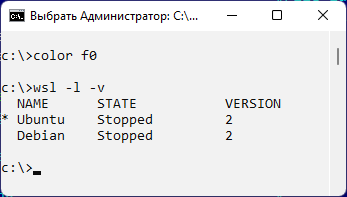
При начальном конфигурировании подсистемы WSL командой wsl –install выполняются следующие действия:
— Включаются дополнительные компоненты WSL и платформы виртуальных машин;
— скачивается и устанавливается последняя версия ядра Linux;
— задается WSL 2 в качестве среды по умолчанию;
— Скачивается и устанавливается дистрибутив Ubuntu Linux (может устанавливаться дистрибутив с длительной поддержкой Ubuntu Linux LTS )
Соответственно, все последующие дистрибутивы будут устанавливаться с поддержкой WSL2. При необходимости, С помощью команды wsl —set-version можно перейти с версии WSL 2 на WSL 1 или обновить ранее установленные дистрибутивы Linux с версии WSL 1 до WSL 2
wsl —set-version Ubuntu-23.04 2 — настроить дистрибутив Ubuntu-23.04 на использование WSL2
Настройка дистрибутива на версию WSL2 возможна, если имеется ее программно-аппаратная поддержка. Поскольку компонент ”Платформа виртуальных машин” использует архитектуру виртуализации Hyper-V, то при включенном WSL 2 могут прекратить работу другие средства виртуализации, в том числе и VMWare Workstation и Oracle VM Virtualbox старых версий. Хотя разработчики средств виртуализации постоянно работают над совместимостью своих программных продуктов, использование WSL 2 не всегда возможно как по причине несоответствия компьютера техническим требованиям, так и по невозможности совместной работы подсистемы WSL 2 с другими средствами виртуализации.
В настоящее время компания Microsoft предлагает для разработчиков виртуальные машины с последними версиями Windows, пакетами SDK и примерами программ для использования в среде VMWare, Hyper-V, Virtualbox и Parallels, но пока не всегда совместимые с WSL 2
В заключение добавлю, что в Windows 10 Professional и старше реализована возможность установки и использования виртуальных машин с Linux ( и не только ) с помощью стандартного сервера виртуализации от Microsoft Hyper-V. Примеры:
Источник: ab57.ru
Как запускать приложения Linux на Windows 10

Операционная система Windows 10 пользуется такой колоссальной популярностью по всему земному шару за счет множества различных приложений, которые были выпущены для нее или для ее предшественниц. Если бы не все это ПО, навряд ли эта платформа от Microsoft, являющаяся крайне нестабильной, смогла бы обрести хоть какую-то реальную популярность среди пользователей. Тем не менее, далеко не все профессиональные приложения доступны в версии для десятой «винды», потому что они вполне могут быть доступны только на Linux, то есть на гораздо более стабильной и универсальной платформе, у которой имеется множество преимуществ. Сегодня, 19 мая 2020 года, стало известно о том, что уже совсем скоро все программы и игры, созданные для этой ОС, можно будет запускать на «винде».
В ходе конференции Build 2020, которую проводит Microsoft в онлайн-режиме, было объявлено о том, что уже совсем скоро выйдет полноценная новая сборка Windows 10 с возможностью нативного запуска любых программ от Linux, причем не в рамках командной строки, а вместе с графической оболочкой. На практике это означает, что пользователи смогут решать за счет этой ОС еще больше задачи, чем раньше, ведь окажется возможно легко и просто использовать целую массу возможностей. Речь идет о таком нововведении, которым смогут без труда пользоваться все пользователи, причем разработчикам ПО не придется вносить в него какие-либо изменения, чтобы оно могло полноценно работать на привычных всем устройствах.

За счет этого новшества пользователи каких-либо гаджетов на базе Windows 10 смогут без труда использовать любое доступное сейчас для Linux программное обеспечение, благодаря чему ОС от компании Microsoft станет еще более универсальной, чем раньше. Такое нововведение в первую очередь ориентировано на разработчиков, чтобы они могли создавать универсальное кросс-платформенное ПО, способное одновременно работать на двух разных операционных системах, отличающихся друг от друга невероятно многим. Когда конкретно в «винде» появится поддержка такого рода приложений – не сообщается, однако, по словам американской корпорации, это случится «совсем скоро». Скорее всего, уже в ближайшие несколько недель выйдет тестовая сборка Windows 10 с поддержкой такой функции.

В стабильной версии «винды» поддержка такой особенности появится только осенью, когда выйдет обновление 20H2, а его релиз ожидается в ноябре. После установки такой обновленной десятой «винды» пользователи смогут без труда производить установку приложений и игр, доступных на Linux. Подобный шаг со стороны компании Microsoft должен позволить ей сделать Windows 10 еще более популярной, так как множество людей, преимущественно хорошо разбирающихся в электронике, смогут использовать десятую «винду» в качестве своей основной операционной системы, ведь прямо из под нее можно будет разрабатывать, компилировать и тестирование программное обеспечение. Осталось только дождаться релиза свежей сборки новой версии «винды», после чего все заработает автоматически.
Не так давно стало известно о том, как получить настоящую лицензию на Windows 10 Pro всего за 300 рублей.
Источник: akket.com